Word不光可以编辑文档和文本内容,也可以在文本中做表格,借助表格来使文本内容得到更加充分的表达。大家知道Word文档怎么做表格,Word文档做表格怎么调整大小吗?下面就来为大家......
2023-03-16 222 Word制作表格
安装了数字笔记珍宝 Gem for OneNote 后,在 Windows 资源管理器的文件夹的右键菜单中会多出一个 Open as OneNote Notebook 的菜单项。
这个菜单项会把这个 Windows 文件夹创建为一个 OneNote 的笔记本。
在 Windows 资源管理器的任意一个文件夹,鼠标右键点击 Windows文件夹。
在弹出的右键菜单中,会看到一个菜单项 --- Open as OneNote Notebook。
它打开 Windows 文件夹来创建为 OneNote 笔记本。
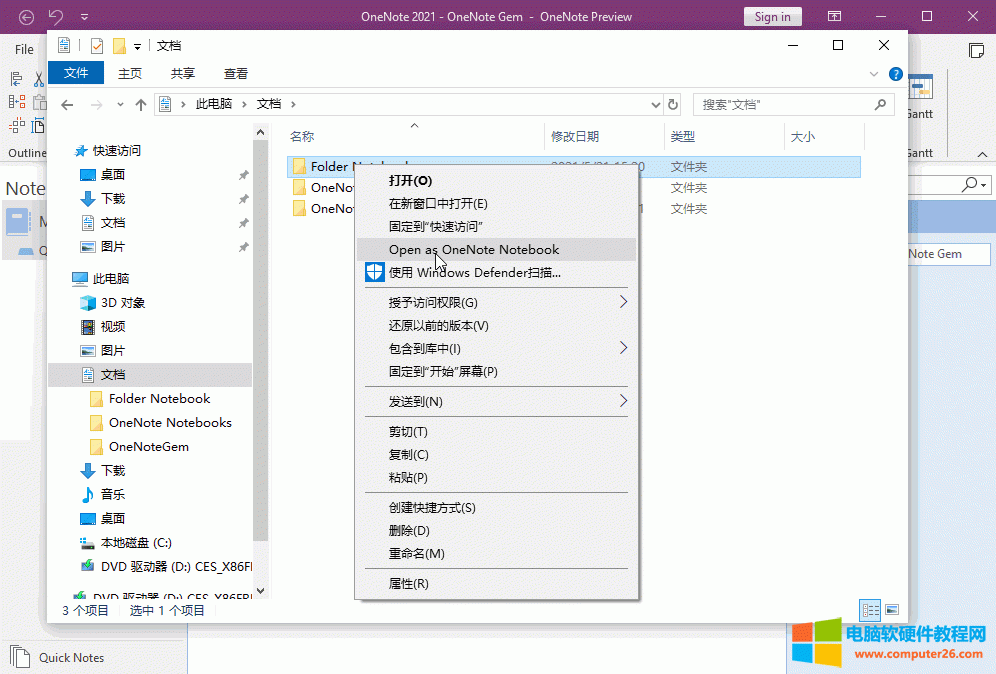
点击这个 Open as OneNote Notebook 菜单后,Gem 会把这个 Windows 文件夹创建为一个新的 OneNote 笔记本。
如果这个 Windows 文件夹是空的,则会被创建为空的 OneNote 笔记本。
自己再点击创建 OneNote 分区,再创建页面就可以使用了。
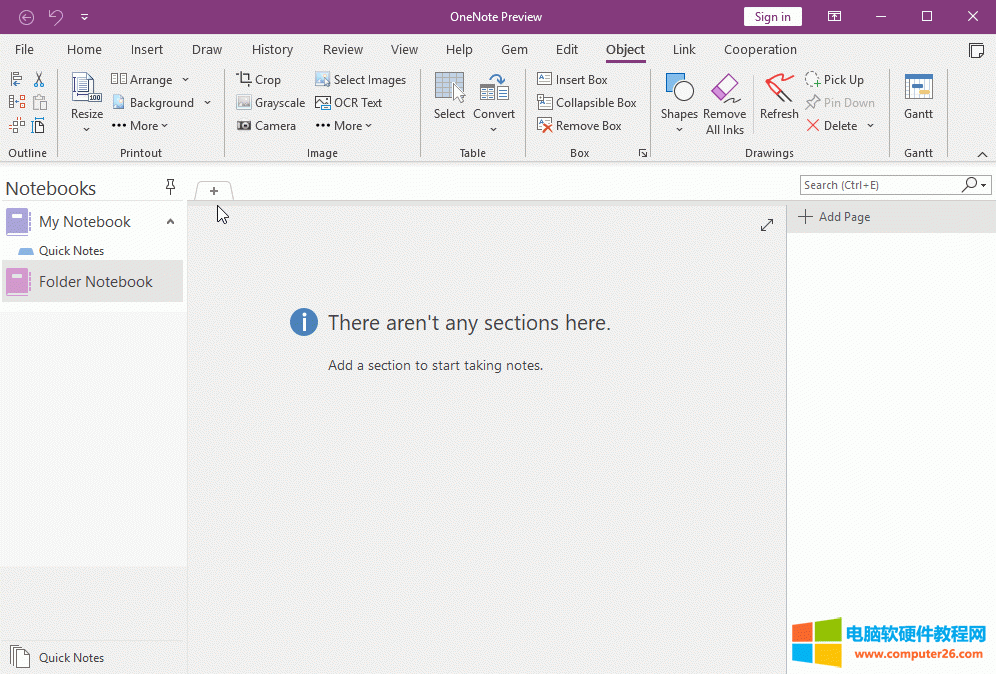
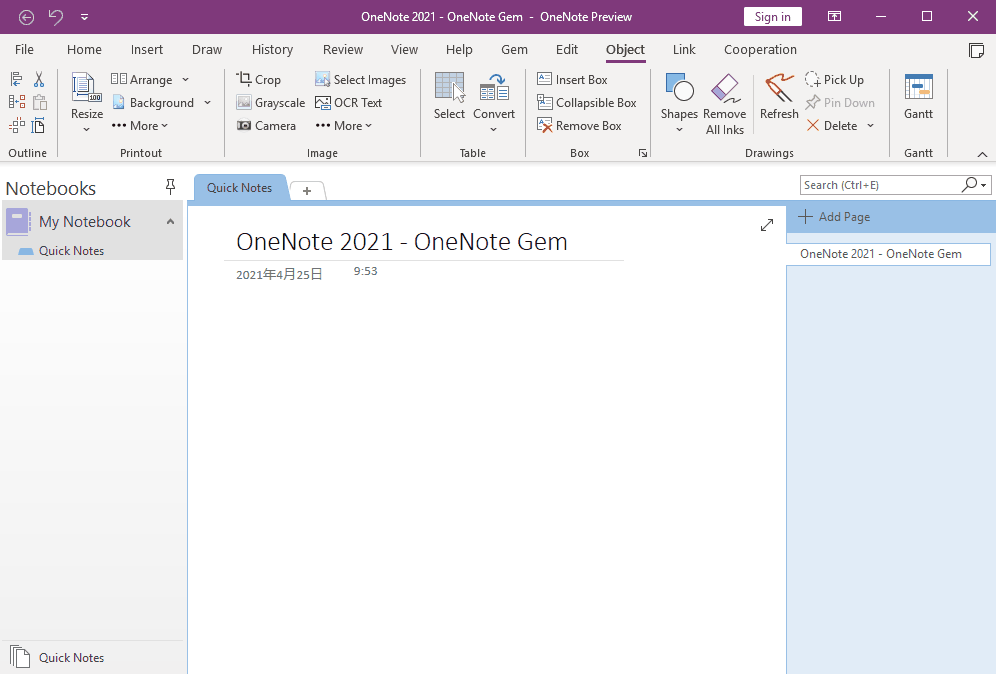
标签: onenote
相关文章

Word不光可以编辑文档和文本内容,也可以在文本中做表格,借助表格来使文本内容得到更加充分的表达。大家知道Word文档怎么做表格,Word文档做表格怎么调整大小吗?下面就来为大家......
2023-03-16 222 Word制作表格

Excel是我们常用的表格制作软件,许多人在Excel中添加了超链接后遇到许多问题,比如超链接打不开,或者想知道如何链接到另一个表。本篇文章就为大家解释下Excel超链接打不开是什么......
2022-12-27 281 Excel超链接打不开 Excel超链接到另一个表

Word替换图片你曾经用过没有?面对这个问题,可能大多数用户都回答同一个答案没有。一个方面这种情况的应用不多,平常大多时候都是普通的文字替换。Word的替换功能确实也强大,......
2023-09-10 226 Word文字批量替换图片 word所有图片替换为文字

如果在用word编辑文字需要输入当前的日期或者时间,除了手打外,有没有简便快捷的方法呢?今天,小编就教大家伙一个word快速插入当前日期和时间的方法。 Word快速插入当前日期 打......
2023-02-22 287 Word插入当前日期和时间